新增硬碟 on FreeNAS
內容表格
沒有標頭新增硬碟
Disks -> Management
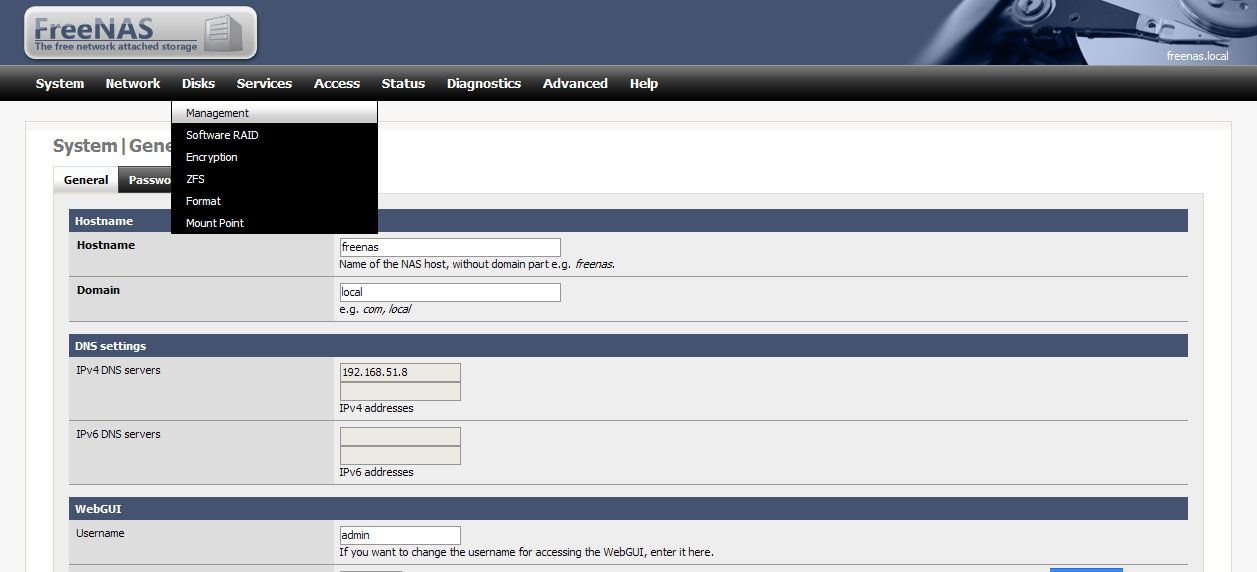
按下+新增磁碟

Disk -- 選擇 ad0 這是內接的硬碟;由於系統是裝在 SD 卡上,請不要選擇 da0。
Description -- 說明文字
Preformatted file system -- 選擇 JFS(GPT and Soft Updates)
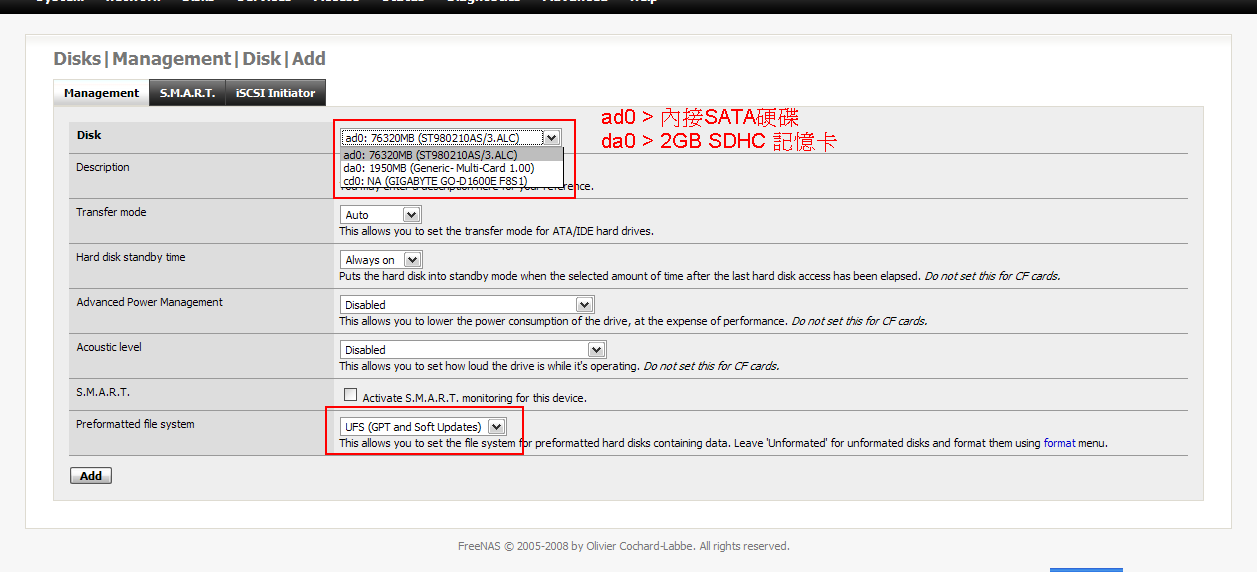
選擇 Apply changes 套用變更。
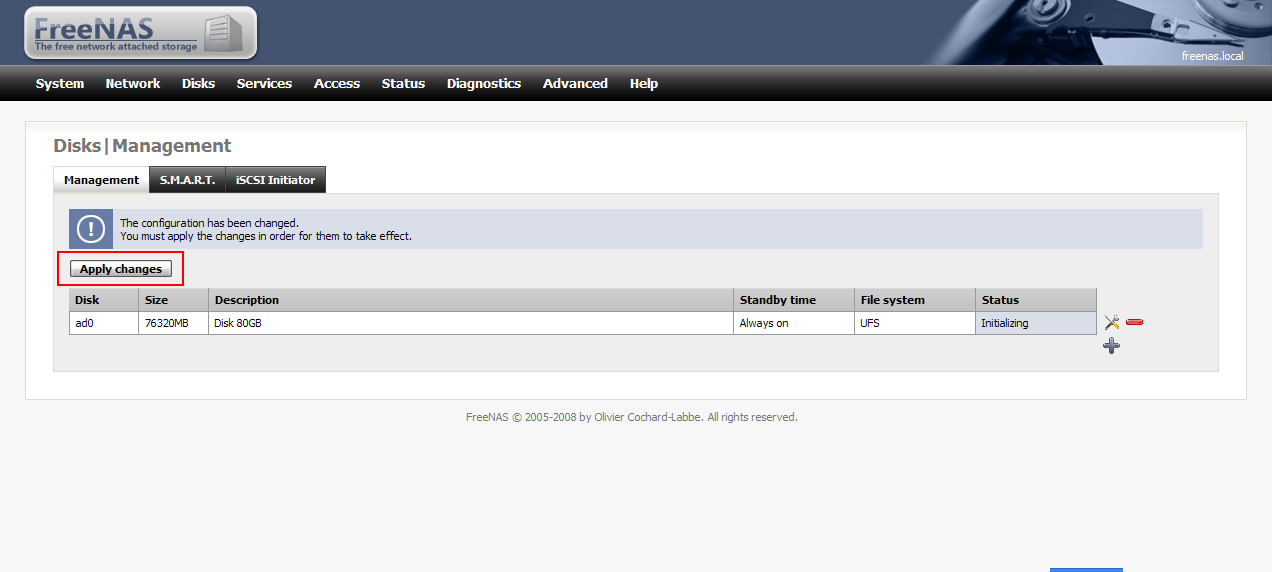
Disks -> Format 格式化硬碟,請注意此動作,將會清除該硬碟的所有資料。
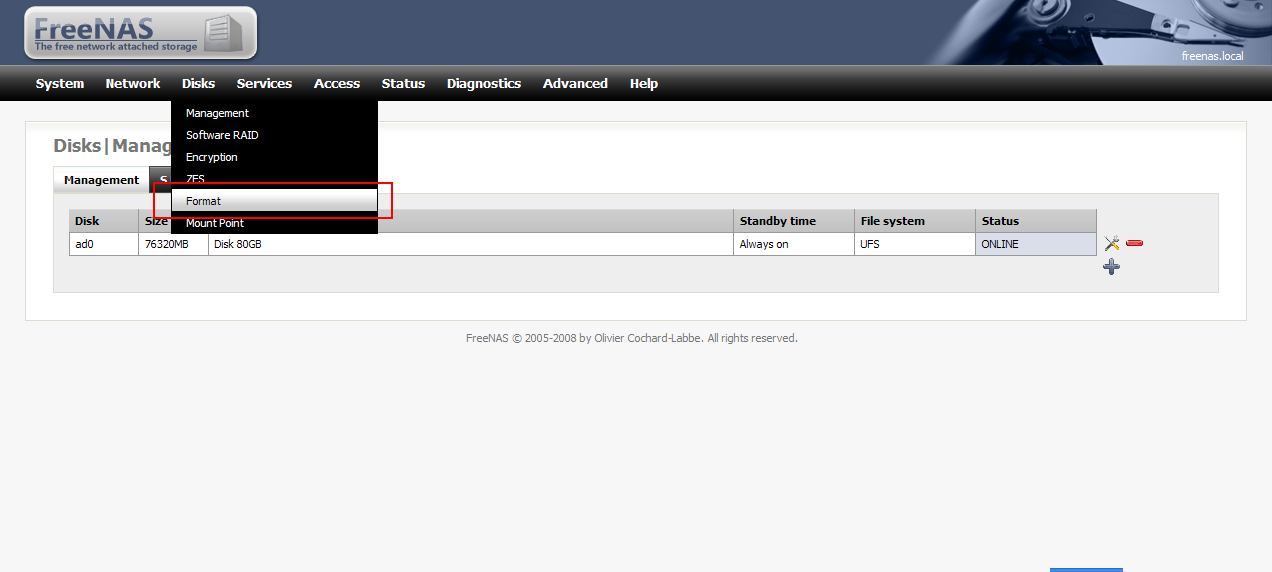
Disk -- 選擇 ad0
File system -- 選擇 UFS (GPT and Soft Updates)
按下 Formate disk 開始格式化硬碟
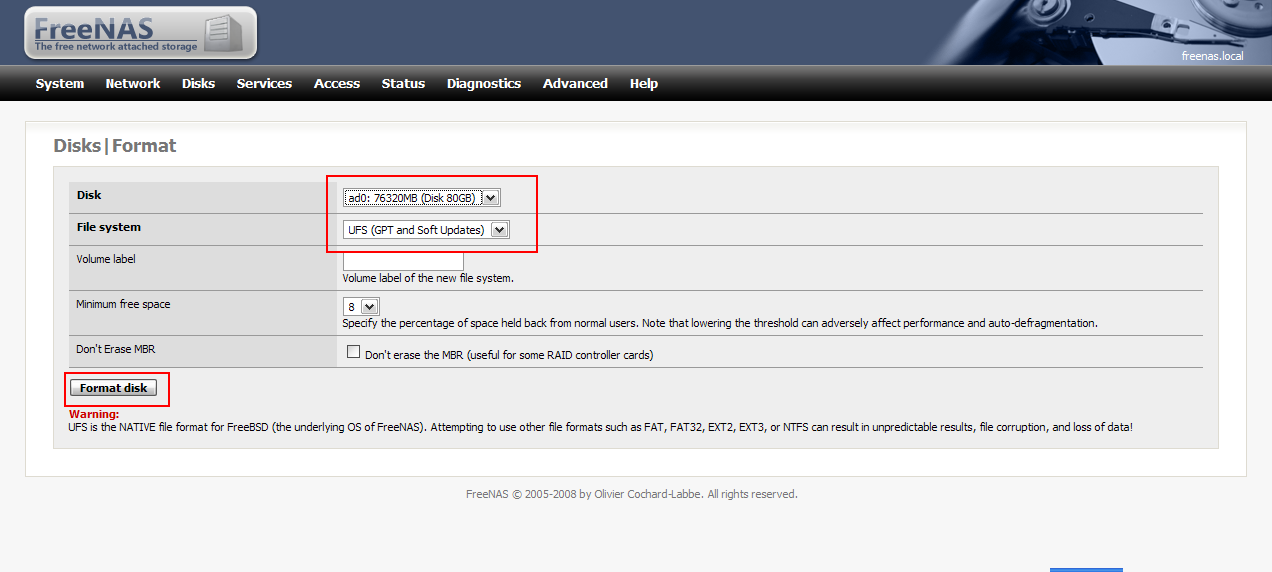
Disks -> Mount Point 新增掛載點(路徑)
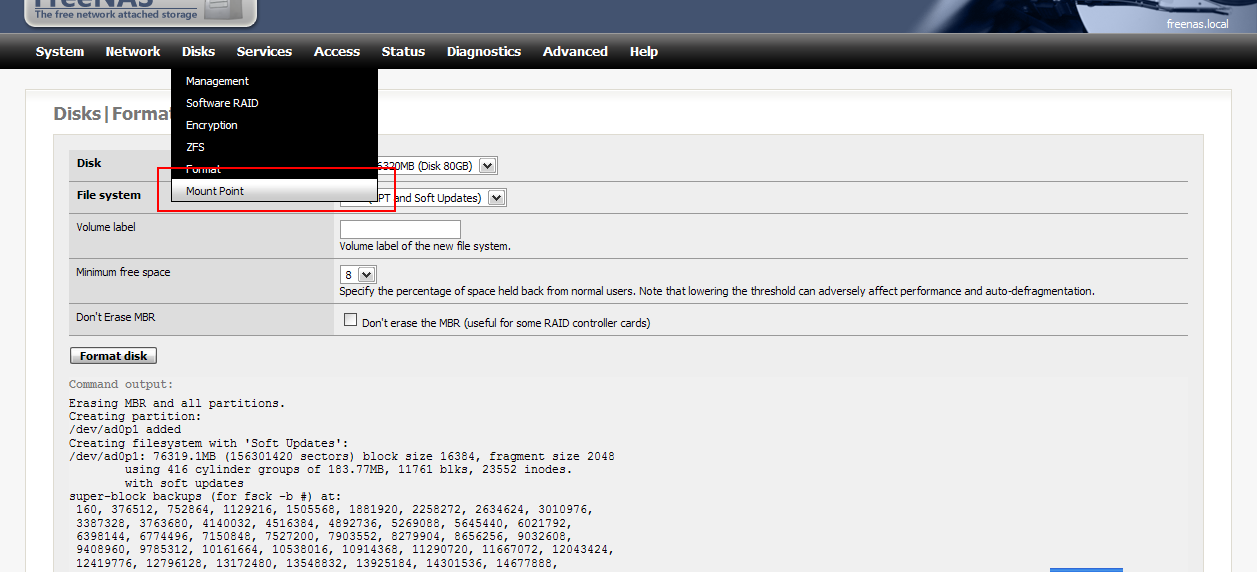
按下+新增
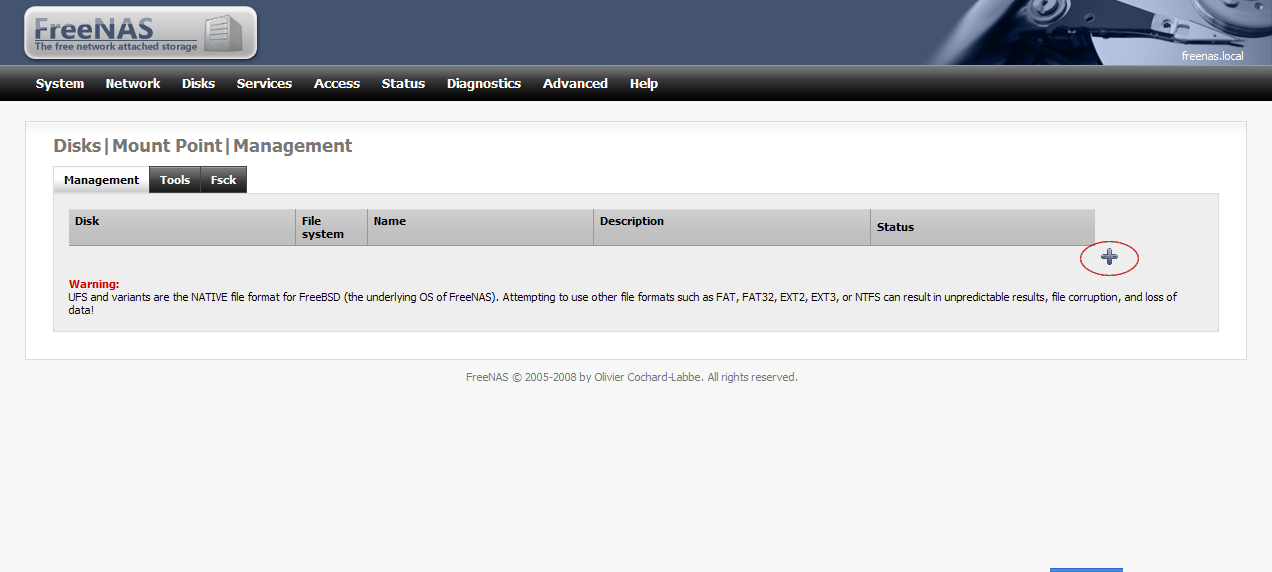
Disk -- 選擇 ad0
Partition -- EFI GPT
File system -- UFS
Share name -- 設定目錄的名稱,例如 share01,完成後的系統路徑為 /mnt/share01。
Description -- 說明文字
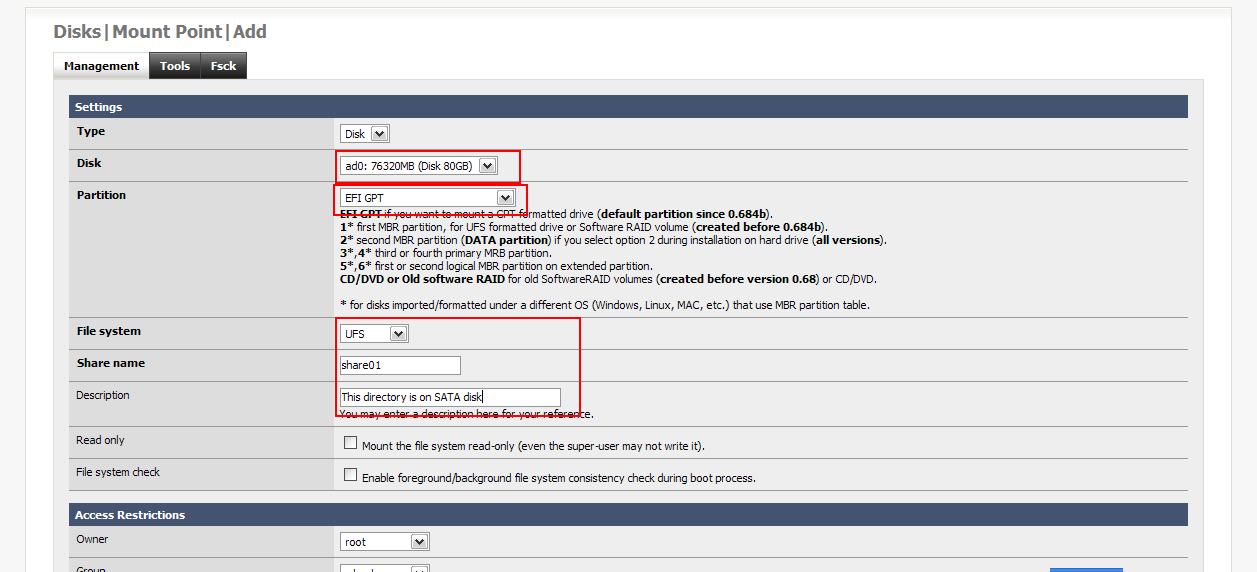
按 Apply changes 套用變更。
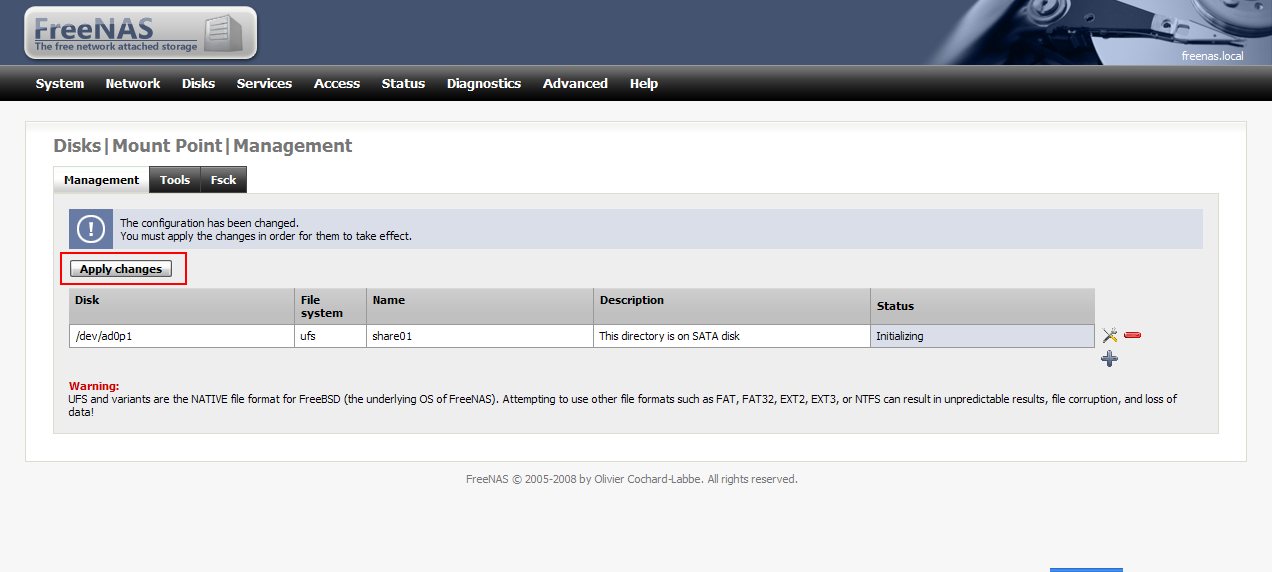
Powered by MindTouch Core
